¿Sabías que hay miles de archivos ocultos en algún lugar de tu Mac?
Sí, estos archivos pueden ser de gran utilidad o nulo. En algunos casos, es posible que necesite revisar estos archivos pero simplemente no sabe dónde encontrarlos.
En este artículo, lo guiaremos a través de las mejores maneras de cómo mostrar archivos ocultos Mac Y si podemos eliminarlos. Lea a lo largo para descubrir.
¿Suena bien? Vamos a bucear justo en ...
Contenido: Parte 1. ¿Qué son los archivos ocultos y por qué están ocultos?Parte 2. ¿Cómo mostrar archivos ocultos en Mac?Parte 3. Mostrar archivos ocultos en Mac de forma segura con iMyMac PowerMyMacParte 4. Conclusión
Parte 1. ¿Qué son los archivos ocultos y por qué están ocultos?
Los archivos ocultos son bastante difíciles y difíciles de encontrar en su sistema. Están ocultos por alguna razón y pueden ser razones técnicas y de seguridad la mayor parte del tiempo.
Remontándose a las raíces de Unix de Mac, los archivos ocultos generalmente se nombran con (a.) Para que no aparezcan en una carpeta de archivos normal.
La mayoría de las veces, estos archivos ocultos son archivos relacionados de ciertas aplicaciones y operaciones en términos de derechos y privilegios.
Por lo general, cuando descarga e instala una determinada aplicación, también incluye derechos y privilegios que también se descargan e instalan en el sistema.
Cuando ya no necesite la aplicación y decida eliminarla, la carpeta de la aplicación se puede arrastrar fácilmente a la Papelera mientras que las otras carpetas relacionadas permanecen ocultas dentro del sistema operativo.
Estos archivos restantes tienden a obstruir y ralentizar el rendimiento de su dispositivo, lo que lleva a un uso más estresante y frustrante.
¿Por qué están ocultos?
La mayoría de estos archivos contienen información crítica que contribuye a que el sistema fluya sin problemas.
Si se muestran públicamente, Mac puede parecer una pieza terrible de la computadora con mucho desorden.
Entonces, para parecer buenos y no interferir con los usuarios, están ocultos; a menos que sea un técnico o un experto, querría mostrarlos abiertamente.
Como mencionamos, hay miles de archivos ocultos dentro de su Mac, pero solo algunos de ellos son a los que realmente necesita acceder y esa es la carpeta ~ / Library.
Esta carpeta contiene toda la información sobre soporte de aplicaciones y archivos de datos. Pero no todo lo de esta carpeta está permitido también.
Entonces te dan ganas de Mostrar archivos ocultos en Mac para ver qué son exactamente.

Parte 2. ¿Cómo mostrar archivos ocultos en Mac?
Antes de profundizar en los aspectos técnicos sobre cómo mostrar archivos ocultos en Mac, recuerde que están ocultos por razones de seguridad y que acceder a ellos puede provocar problemas y desorganización.
Sin embargo, si solo desea acceder a los archivos ocultos ~ / Library, está bien, podemos saltar a él.
¿Dónde encontrar la carpeta ~ / Library?
Hay carpetas de la biblioteca 3 en su Mac y lo que estamos buscando es ~ / Library. Se puede acceder a la carpeta ~ / Library siguiendo estos pasos en MacOS Sierra:
Mostrar archivos ocultos en Mac Acceso directo:
- Presentación libro Finder.
- Vaya a Dispositivos y luego a la carpeta Macintosh HD.
- Escriba CMD + SHIFT +. y presiona Enter una vez.
- Mantenga presionadas las mismas teclas para ocultar los archivos.
La manera fácil:
- Abre Finder nuevamente.
- Mantenga presionada la tecla Alt y haga clic en Ir en el menú desplegable.
- Busque la carpeta ~/Library que se encuentra justo debajo de la carpeta Inicio.
Otra opción fácil:
- Abrir el buscador.
- Busque y haga clic en Ir en el menú.
- Seleccione Ir a la carpeta (alternativamente, puede presionar o Shift + Cmd + G).
- Ingrese ~ / Library y haga clic en Ir.
Use la Terminal para Mostrar archivos ocultos en Mac:
- Vaya a Aplicaciones y abra la carpeta Utilidades.
- Terminal abierta.
- Ingrese este comando: defaults write com.apple.Finder AppleShowAllFiles true.
- Haga clic en Volver y escriba killall Finder.
Para ocultar los archivos, repita el proceso anterior y simplemente reemplace true con false.
Una vez que haya visto los archivos ocultos de Mac, puede considerar eliminar archivos no deseados e innecesarios para recuperar velocidad y espacio.
Nuevamente, solo haga este proceso si está familiarizado con los archivos. De lo contrario, solicite un experto para limpiar su sistema o considere usar programas de limpieza.
Parte 3. Mostrar archivos ocultos en Mac de forma segura con iMyMac PowerMyMac
Entonces, ¿cómo ver archivos ocultos en Mac? Si no sabe lo que está haciendo o dónde debe ir Mostrar archivos ocultos en Mac y elimina algunos de ellos para liberar espacio en tu Mac, utilice iMyMac PowerMyMac.
Si desea eliminar los archivos ocultos no deseados, todo lo que necesita es un programa confiable llamado iMyMac PowerMyMac.
Pasos para usar iMyMac PowerMyMac para mostrar archivos ocultos en Mac:
Paso 1. Descargue y ejecute iMyMac PowerMyMac en su Mac
Descargue, instale e inicie iMyMac PowerMyMac en su Mac.
Paso 2. Escaneo Master Scan para encontrar archivos ocultos en Mac
Haga clic en Master Scan en el menú principal, luego haga clic en Scan y permita que el programa clasifique archivos basura y archivos innecesarios.
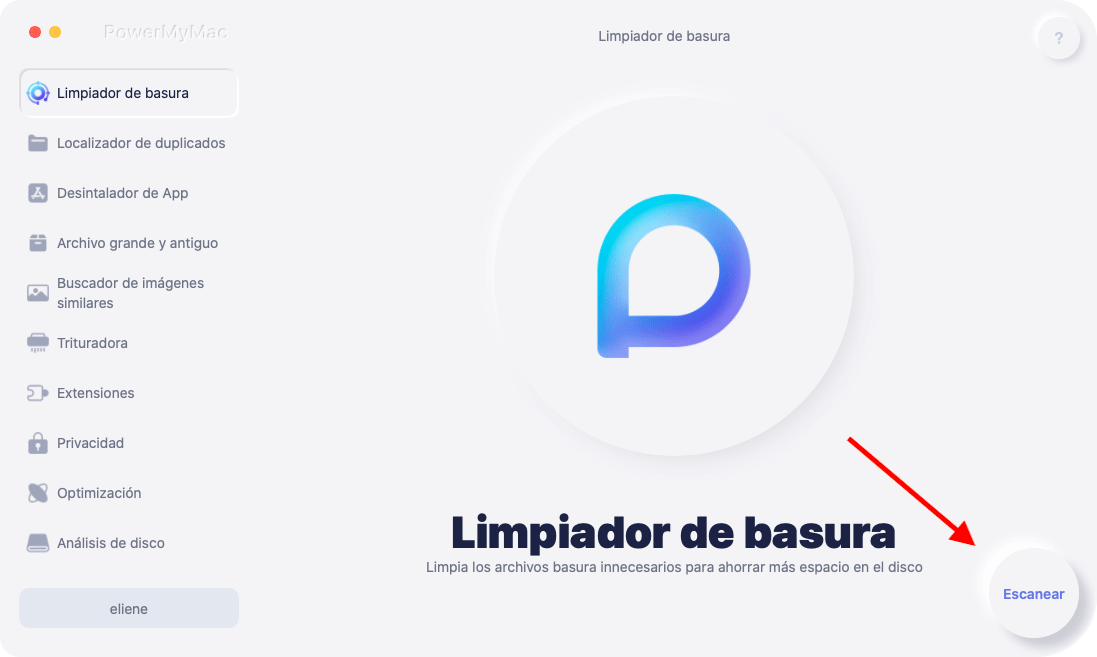
Paso 3. Revise y seleccione archivos ocultos no deseados para limpiar
Elija selectivamente los archivos innecesarios que se muestran en los resultados del escaneo, como Photo Cache, Application Cache, Email Cache, System Logs, System Cache y más.
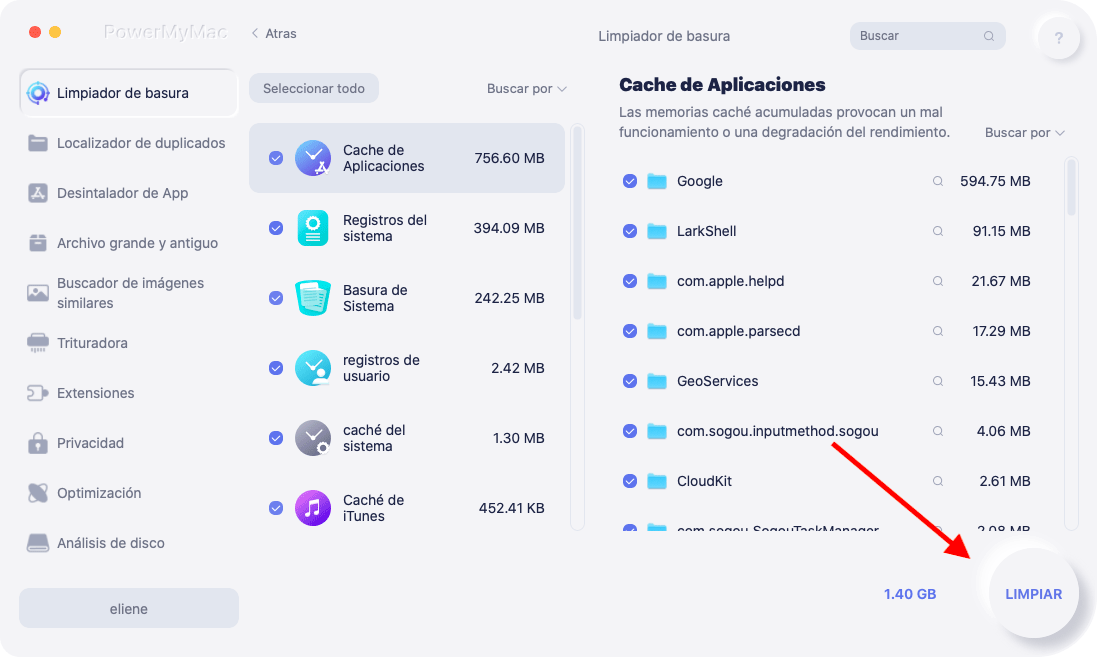
Paso 4. Limpiar la basura del sistema Mac está hecho
Haga clic en el botón Limpiar para eliminar estos archivos. Puede continuar con otros módulos, así como: Archivos grandes y antiguos y Buscador de duplicados, y simplemente siga los mismos pasos anteriores.

Esta herramienta es poderosa, fácil de usar y 100% eficiente para limpiar Mac y aumentar la velocidad. Ahora puede tener más aplicaciones para descargar sin tener que preocuparse por las obstrucciones en su sistema.
La próxima vez que suceda, ya no tendrá que soportar los pasos manuales para mostrar archivos ocultos en Mac y eliminar los no deseados. Lo que necesita es solo una solución y esa es iMyMac PowerMyMac.
Características principales de iMyMac PowerMyMac:
- Desinstalar aplicaciones y software no deseados de forma segura
- Elimina archivos basura
- Escanea y borra archivos grandes y viejos
- Diagnostica el estado del sistema Mac.
- Permite una actividad selectiva de acuerdo a sus elecciones.
- Programa basado en clics para maximizar la experiencia del usuario
Parte 4. Conclusión
Puede haber varias formas de Mostrar archivos ocultos en MacSin embargo, los pasos son demasiado complicados y confusos para los hombres comunes.
Esta es la razón iMyMac PowerMyMac hace que la vida digital sea fácil y manejable con la ayuda de sus herramientas. ¿Quién podría pensar que puedes limpiar tu Mac con solo un clic? Solo con iMyMac.
La mejor parte de este programa es que puedes disfrutar de versión de descarga gratuita!



